如何在Win10中关闭显卡驱动的自动更新?
2024-01-26 15:20:41 作者:思玩系统 来源:网络
如何关闭Win10系统中显卡驱动的自动更新呢?其实有三种方法可以实现,下面就为大家详细介绍具体步骤。
方法一:通过组策略禁止驱动自动更新
1、按下“win+R”组合键,输入“gpedit.msc”,然后回车打开组策略编辑器。
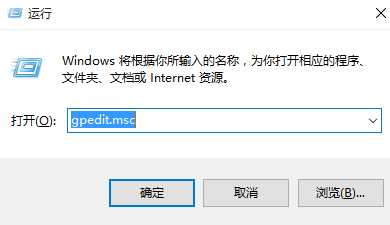
2、在组策略编辑器中,依次点击左侧的“计算机配置—管理模版—系统—Internet通信管理—Internet通信设置”,找到右侧的“关闭Windows更新设备驱动程序搜索”,双击打开。
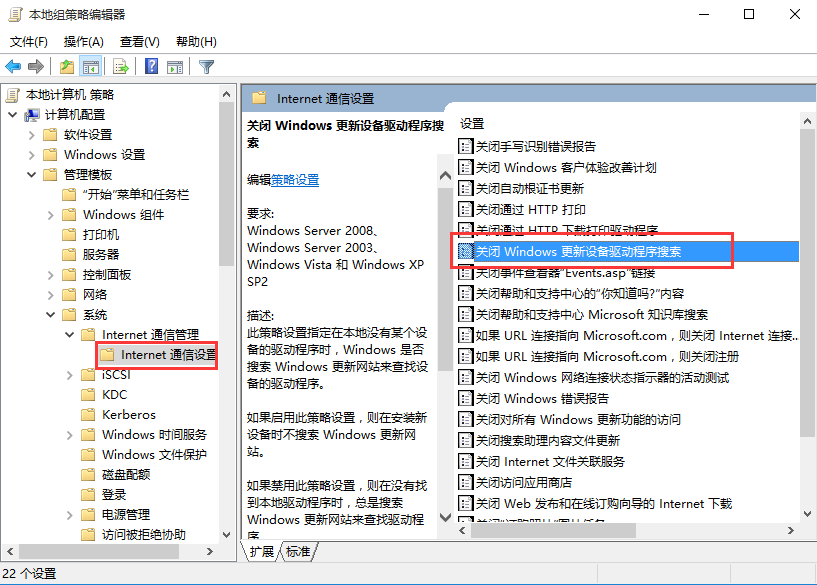
3、在弹出的窗口中将“已启用”选项勾选上,然后点击确定保存。
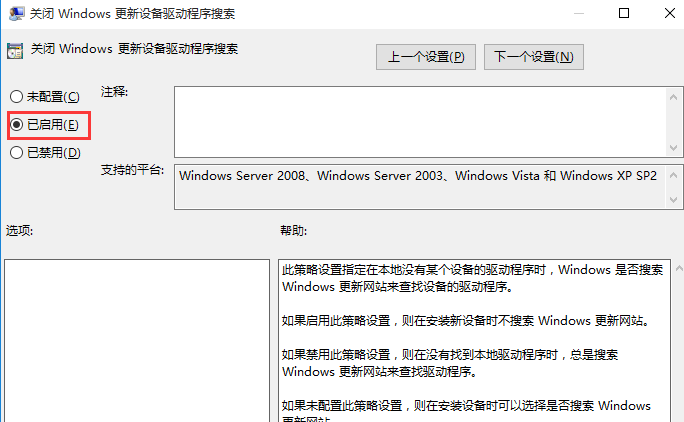
方法二:通过注册表禁止驱动自动更新
1、使用“win+R”组合键打开运行,输入“regedit”,然后回车打开注册表编辑器。
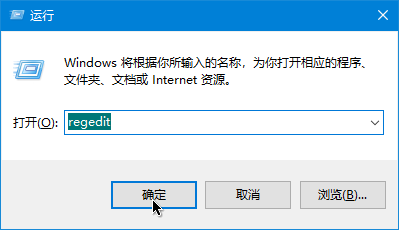
2、在注册表编辑器中,将“计算机HKEY_LOCAL_MACHINESOFTWAREPoliciesMicrosoftWindowsDriverSearching”复制到地址栏,然后回车定位到此处。
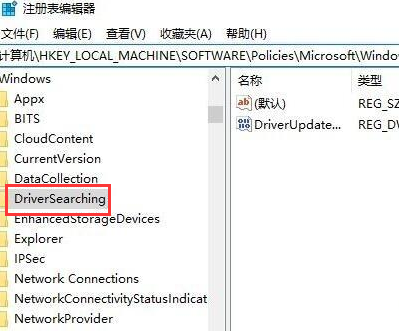
3、找到右侧的“DriverUpdateWizardWuSearchEnabled”,双击打开,在窗口中将“数值数据”修改为“0”,然后重新启动电脑。
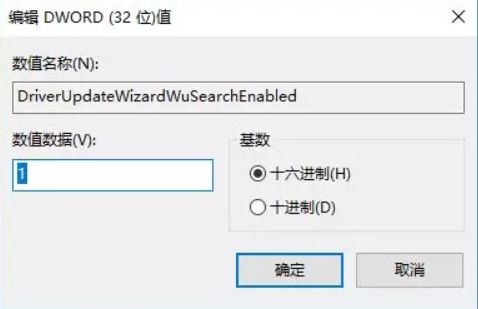
方法三:在“硬件设置”中禁止驱动自动更新
1、右击桌面上的“此电脑”,选择菜单中的“属性”打开,然后点击左侧的“高级系统设置”,在打开的窗口中点击上方的“硬件”选项,选择其中的“设备安装设置”。
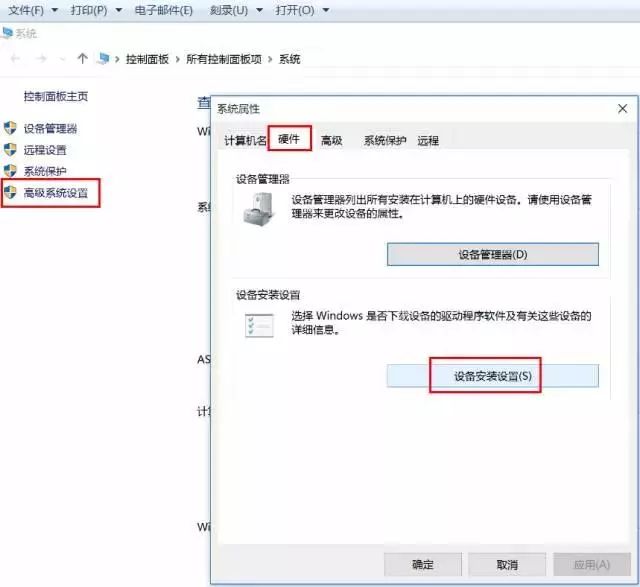
2、在弹出的提示框中,选择“否,让我选择要执行的操作”和“从不安装来自Windows更新的驱动程序软件”,然后点击保存更改,最后点击确定。
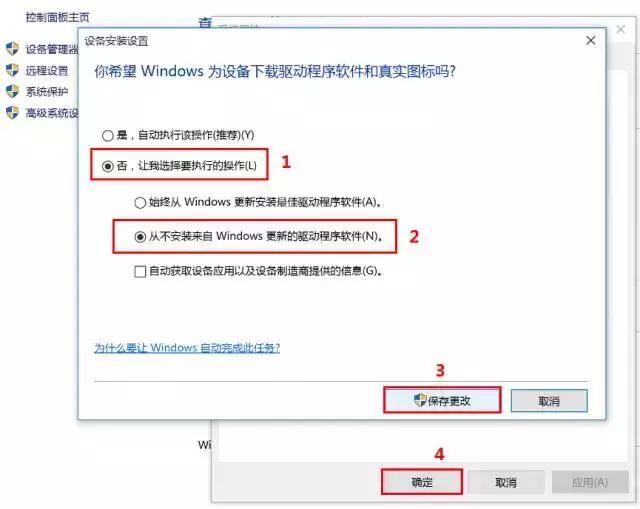
相关教程
- 如何在wps中设置自动保存?设置wps自动保存的步骤。
- Win10 22H2 OS 发布内部版本19045.3996,新增功能并解决一系列问题
- Win10如何在锁屏上启用天气小部件?
- 如何关闭win11推荐的项目?解决win11关闭推荐的项目的方法
- win10系统兼容选项消失了如何恢复?
- 如何在win11系统中打开蓝牙?win11系统缺少蓝牙开关选项的解决方法
- win10系统电池图标消失了如何解决?
- 如何在Win10系统中关闭代理服务器? Win10关闭代理服务器的步骤。
- Win10系统的声音输出设备如何进行设置?Win10设置声音输出设备的方法
- 如何在电脑端开启百度网盘的桌面入口?步骤方法如下。
热门教程
系统推荐
- 1 GHOST WIN8.1 X86 装机专业版 V2020.04 (32位)
- 2 GHOST WIN8.1 X64 装机专业版 V2020.05 (64位)
- 3 GHOST WIN8.1 X86 装机专业版 V2020.05 (32位)
- 4 GHOST WIN8.1 X64 装机专业版 V2020.06 (64位)
- 5 GHOST WIN8.1 X86 装机专业版 V2020.06 (32位)
- 6 GHOST WIN8.1 X64 装机专业版 V2020.07(64位)
- 7 GHOST WIN8.1 X86 装机专业版 V2020.07 (32位)
- 8 GHOST WIN8.1 64位装机专业版 V2020.08
最新教程
-
如何在Win10设置中启用声音可视化通知功能?
2024-03-11
-
Win10双系统中如何删除一个系统?Win10双系统删除一个系统的步骤
2024-03-11
-
如何将wps文档导入的目录变成虚线?
2024-03-11
-
Win10系统如何进行虚拟内存的优化?Win10系统虚拟内存的优化方法
2024-03-11
-
如何在谷歌浏览器中启用拼写检查?启用拼写检查的方法。
2024-03-11
-
Win10电脑的设置方法允许桌面应用访问相机。
2024-03-11
-
如何在UltraEdit中取消自动检查更新?UltraEdit取消自动检查更新的方法
2024-03-11
-
如何解决win10打开软件时频繁跳出弹窗提示?如何关闭win10的弹窗提示功能?
2024-03-11
-
Win11开机音频文件存储在哪里?Win11开机音频文件位置指南.
2024-03-11
-
如何在EmEditor中设置文件的默认打开编码方式?
2024-03-11